A Ghost blogplatform csodálatos újdonságok számáraazok a felhasználók, akik a saját szoftverük házigazdáját szeretnék, az automatikus telepítési szkript miatt. Sajnos nincs automatikus biztonsági mentési szkript. Ennek eredményeként sok Ghost telepítés mentés nélkül megy végbe. A Ghost blog biztonsági mentésének egyszerű módja az integrált mentési kezelő használata. Noha igaz, hogy ez a módszer nem olyan alapos és nem fog annyi szabadságot adni, egy csipetnyi idő alatt hasznos.

A Ghost blog mentéséhez a Ghost felületről nyisson meg egy új böngésző fület, és keresse meg a következő URL-t:
http://myghostblog.com/ghost/settings/labs/
Keresse meg a Ghost webes felületének Labs oldalátaz „Exportálás” gombra, és válassza ki azt. Az Exportálás gombra kattintva biztonsági másolatot készíthet a teljes blogról. Az ilyen típusú biztonsági másolat későbbi helyreállításához lépjen ugyanazon az URL-en, kattintson az „Importálás” elemre, keresse meg a biztonsági másolatot, és töltse fel. Nem sokkal az importálás után a beállításoknak és az adatoknak vissza kell állniuk olyanra, mint az első biztonsági mentéskor.
Parancssori biztonsági mentés
A Ghost beépített tisztességes biztonsági mentési eszközt tartalmazszoftver, de nem nyújt ugyanolyan típusú biztonságot, automatizálást és szabadságot, mint ami a biztonsági másolatból származhat a Linux parancssoron keresztül. A Ghost blog mentéséhez Linux gazdagépen készítsen új mappát. Ez a mappa az összes fontos biztonsági mentési fájlt és adatot tartalmazza a Ghost-hoz.
A kiszolgáló terminálján használja a mkdir parancs új mappa létrehozásához. Ne tedd ezt Rootként!
mkdir -p ~/ghost-blog-backup mkdir -p ~/ghost-blog-backup/sql
Futás mkdir új könyvtárat hoz létre a /itthon/ A bejelentkezett felhasználó mappája. Ez jó hely a biztonsági mentési fájlok tárolására, mivel azok nem vesznek el véletlenszerű helyeken a Linux fájlrendszeren.
Ezután használja sqldump a Ghost SQL adatbázis exportálásához.
Megjegyzés: írja be a Gyökér „felhasználónévbe” és az adatbázis nevét, amelyet a telepítés során a Ghostnak adott.
mysqldump -u username -p databasename > db.ghost_blog.sql
Írja be a Ghost könyvtárat a gombbal CD parancs.
cd /var/www/ghost
A Ghost szoftver könyvtárán belül hajtsa végre a végrehajtást szellem stop hogy kikapcsolja a Ghost szoftvert.
ghost stop
Kikapcsolt kiszolgálószoftver esetén biztonságos mindent elkészíteni a ~ / Ghost-blog-backup.
cp -rp /var/www/ghost/* ~/ghost-blog-backup
Fut a CP parancs a RP A zászlók biztosítják, hogy a Ghost telepítőszoftver által beállított engedélyek érintetlenek maradjanak. Innentől használja CD kilépni / Var / www / szellemés vissza / Home / felhasználónév.
cd ~/
Biztonsági másolat tömörítése
Az összes fontos Ghost blogfájl benne van ~ / Ghost-blog-backup, engedélyekkel érintetlenül. A következő lépés a fájlok tömörítése egyetlen Tar-archívumba. A Ghost Tar-archívumának létrehozása sokkal könnyebbé teszi a biztonsági mentések kiszállítását a kiszolgálókról, az olyan helyekbe töltését, mint a Dropbox, a NextCloud, vagy megosztását munkatársakkal.
A Ghost biztonsági másolatának új tömörített archívumának létrehozásához használja a kátrány parancs a terminálon.
Megjegyzés: Ügyeljen arra, hogy pontosan másolja a parancsot. Ennek elmulasztása esetén a fájl-engedélyeket nem lehet megőrizni a tömörítési folyamat során!
tar -zcvpf ghost-blog-backup.tar.gz /home/username/ghost-blog-backup
Biztonsági mentés titkosítása
A biztonsági mentési folyamat következő lépése kritikusegy. E lépés nélkül a Ghost blogjának adatbázisa, a kritikus rendszerfájlok és egyebek mindenki számára hozzáférhetővé és hozzáférhetővé válnak, és bárki számára hozzáférhető, aki hozzáférhet a Tar-archívum tárolásához. Szerencsére nagyon könnyű a Tar-archívum titkosítása a Linux rendszeren.
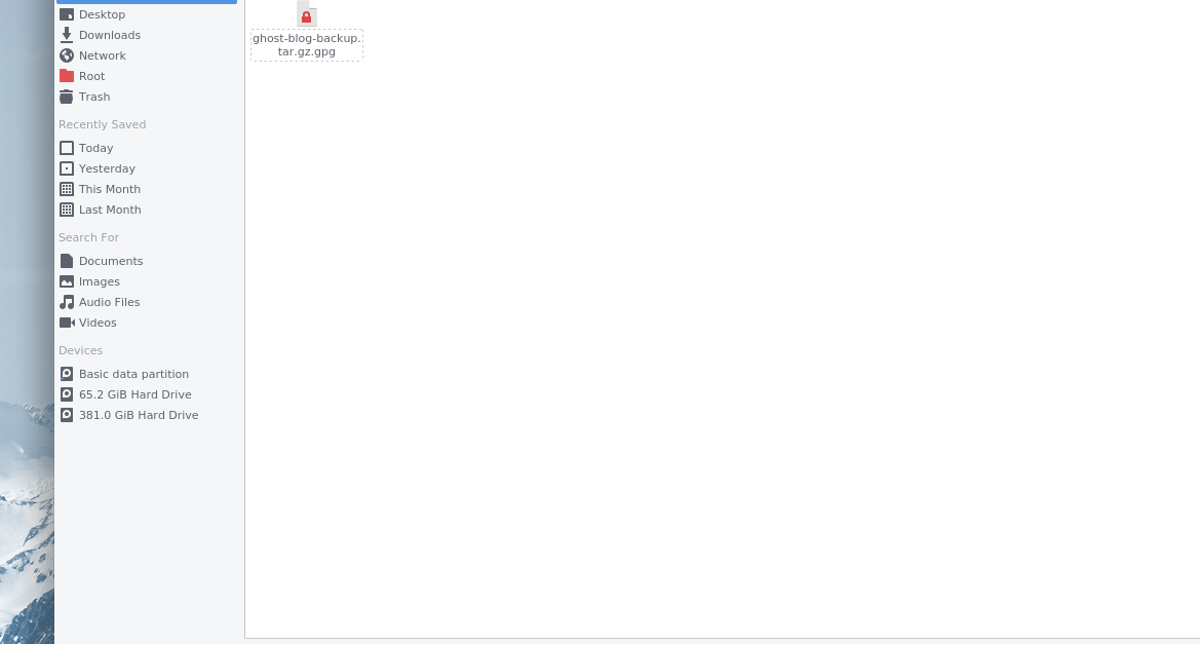
A Linux parancssorból történő titkosítás leggyorsabb módja a GnuPG használata. A titkosításhoz ellenőrizze, hogy a „gpg” telepítve van-e. Onnan futtassa a következő parancsot:
sudo gpg -c ghost-blog-backup.tar.gz
Futás gpg a ... val c A zászló azonnal elindítja a titkosítási folyamatot. Amikor a folyamat befejeződik, a végeredmény az ghost-blog-backup.tar.gz.gpg.
Most, hogy a biztonsági mentést GPG-vel titkosítottuk, biztonságos a titkosítatlan Tar-archívum törlése. A törléshez használja a rm parancs.
rm ghost-blog-backup.tar.gz
Biztonsági mentés visszaállítása
A Ghost biztonsági másolatának visszaállítása egy új rendszeren a biztonsági mentés visszafejtésével kezdődik. Vigye a ghost-blog-backup.tar.gz.gpg fájlt a / home / felhasználónév / kiszolgálóra, és dekódolja a következővel:
gpg ghost-blog-backup.tar.gz.gpg
Ezután bontsa ki a titkosítatlan archívumot.
tar -xvpf ghost-blog-backup.tar.gz
használata CD, helyezze a terminált az SQL mappába, és használja a mysqldump parancs az adatbázis visszaállításához.
cd ~/ghost-blog-backup/sql sudo -s mysqldump -u username -p databasename < db.ghost_blog.sql
rm -rf /home/username/ghost-blog-backup/sql
Az adatbázis helyreállítása után helyezze a rendszerfájlokat a helyére, a gombbal CP.
cp -rp /home/username/ghost-blog-backup/* /var/www/
Miután minden helyreállt, telepítse újra a Ghost-cli-t az NPM-mel.
Megjegyzés: lehet, hogy újratelepítenie kell a NodeJS-t, a fonalat stb.. További információkért lásd az oktatóanyagot.
sudo npm i -g ghost-cli
Végül indítsa el a Ghost szerver szoftvert a következővel:
ghost start
Fut a szellem indul parancsnak azonnal be kell kapcsolnia a Ghost blogging szolgáltatást a szerveren.













Hozzászólások